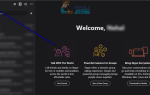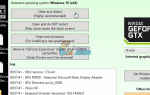PlayStation Four, последнее воплощение знаменитой семейной системы Sony, представила совершенно новую функцию под названием Remote Play. Эта функция позволяет вам играть в полные игры PlayStation 4 на вашем компьютере, то есть вы можете играть в свои игры на своем компьютере, если ваша PlayStation имеет программное обеспечение версии 3.5 и выше, а также плавное подключение к Интернету.
Игра без PS4
Если вы недостаточно привержены экосистеме PS4 для покупки консоли PlayStation, вы можете использовать службу, известную как PlayStation Now, чтобы пользоваться ограниченными услугами и функциями PS4.
PS В настоящее время имеется большой каталог более 300 игр для PlayStation 3, в которые можно играть на ПК. Пользователям также не нужно полностью загружать игру, поскольку они доступны для потоковой передачи тем, у кого есть быстрое подключение к Интернету.
Если вы новичок в PS Now, вы можете пользоваться услугами бесплатно в течение семи дней. По истечении этого бесплатного пробного периода пользователи могут заплатить 19,99 долл. США за постоянное месячное членство. Вы также можете приобрести три месяца членства за $ 44,99. Те, кто хочет взять напрокат только одну игру, могут заплатить 1,99 долл. США за часы использования или до 14,99 долл. США за 90 дней использования.
Скачать PS сейчас
Перейдите на https://www.playstation.com/en-gb/explore/playstation-now/getting-started/, и вы увидите вариант «PS Now для ПК с Windows». Нажмите «Загрузить сейчас», и вам будет предоставлено программное обеспечение для загрузки.
После установки приложения войдите в свою учетную запись PlayStation, подключите беспроводной контроллер DualShock 4, и вы сможете наслаждаться PlayStation без консоли.
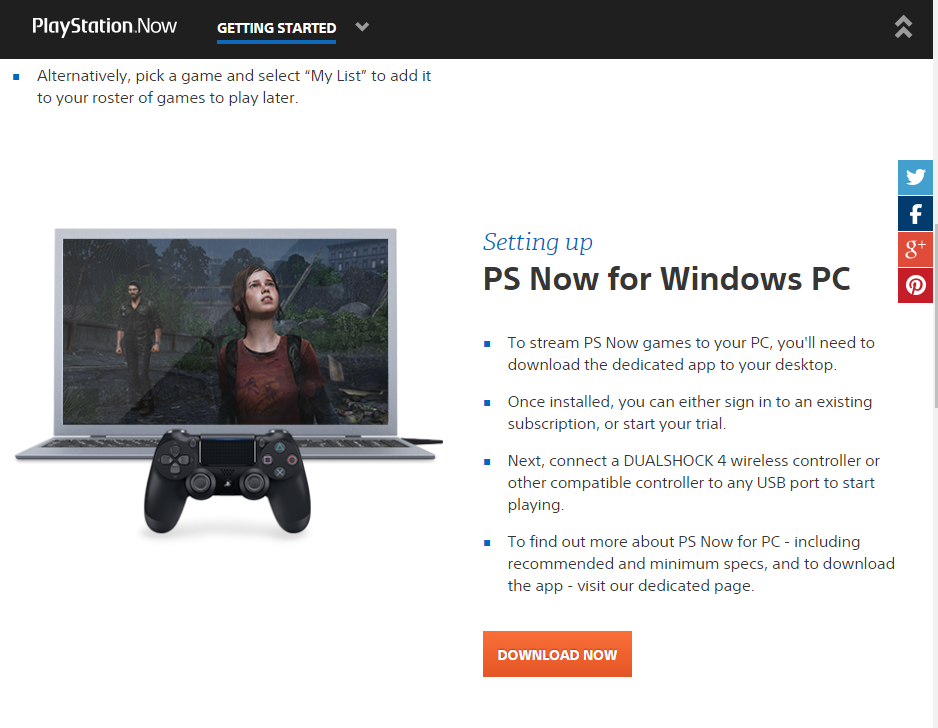
PS Now также доступна на телевизорах Samsung Smart TV и Sony Bravia. Это означает, что можно играть в игры последнего поколения на своем телевизоре без необходимости дополнительного оборудования. Просто скачайте приложение PS Now из магазина приложений вашего телевизора, подключите контроллер DualShock и войдите в свою учетную запись PlayStation!
Игра с дистанционным воспроизведением
Если у вас уже есть PS4, вы можете играть в его большой каталог игр, не находясь перед телевизором. Функция удаленного воспроизведения позволяет вам подключаться к компьютеру без проводов и играть в игры на компьютере с помощью контроллера Dualshock PS4.
Требуемые характеристики компьютера
Чтобы играть в игры для PS4 на своем компьютере, вам понадобятся спецификации, которые соответствуют мощной консоли. Вам понадобится устройство под управлением Windows 8.1 или более поздней версии, устройство Mac с операционной системой OS X 10.1 или более поздней версии или MacOS.
Вашим играм также потребуется экран с высоким разрешением и быстрой частотой смены кадров для плавного запуска игр, хотя вы можете относительно гладко запускать игры на экранах с разрешением 360p и частотой кадров 30 кадров в секунду. Вы также можете использовать экраны 540p, 720p и выше.
Настройка удаленного воспроизведения
- Установите Remote Play
Первый шаг — убедиться, что на вашем ПК или Mac установлено программное обеспечение Remote Play. Вы можете скачать файл приложения здесь: https://remoteplay.dl.playstation.net/remoteplay/lang/en/index.html
После завершения загрузки откройте файл, и вы увидите мастер установки на вашем экране. Нажмите «Далее» и следуйте всем подсказкам на экране. Это приведет к загрузке экрана и нажмите «Готово» после завершения.
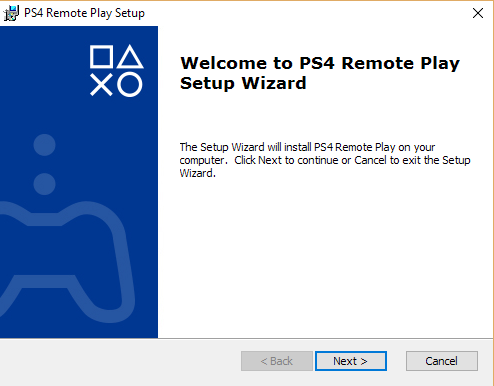
- Выполните обновление PS4
Теперь вам нужно убедиться, что на вашей PlayStation 4 установлено все самое новое программное обеспечение. Вы можете легко выполнить обновление программного обеспечения. Просто зайдите в меню «Настройки» и выберите «Обновление системного программного обеспечения». Это приведет вас к экрану загрузки, если будет доступно обновление. Подождите, пока он не достигнет 100%. Вам нужно будет запустить программное обеспечение PS4 версии 3.5, чтобы использовать Remote Play.
- Открыть дистанционное воспроизведение
Откройте ваш ПК или Mac и найдите приложение Remote Play для ПК. Это программное обеспечение, которое вы будете использовать для подключения к PlayStation 4. Для использования вашего контроллера вам потребуется использовать проводное соединение, так как программное обеспечение не поддерживает соединение Bluetooth с вашим контроллером DualShock 4.
После подключения контроллера к компьютеру нажмите кнопку «Пуск», и программное обеспечение загрузится.
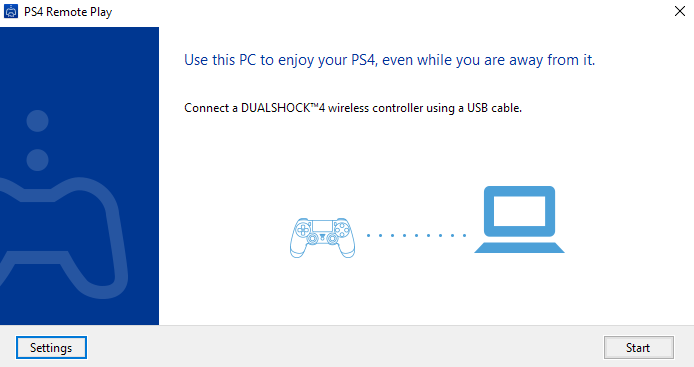
- Авторизоваться
Вход в учетную запись PlayStation Network позволит вам получить доступ к информации о вашей PlayStation 4 и подключиться к устройству с помощью интернет-соединения. Учетная запись, в которую вы входите, должна совпадать с учетной записью, которую вы используете в игровой консоли.
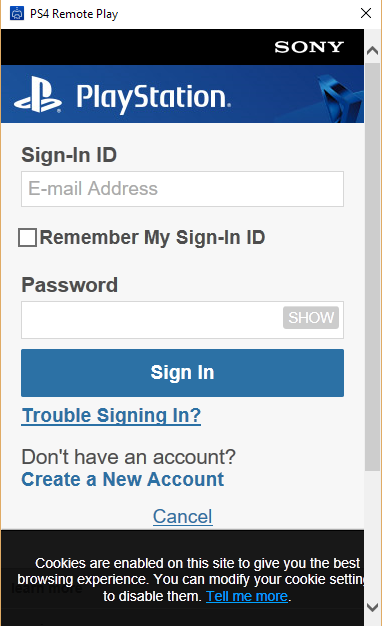
- Подключите ваш компьютер к PS4
Как только вы войдете в систему, приложение начнет поиск вашего устройства PS4. Это может занять несколько минут, пока он ищет ваши данные и подключается к вашей сети. Если через три минуты устройство все еще не было найдено, возможно, ваш PS4 не зарегистрирован в вашей учетной записи в качестве основной консоли. Проверьте свою учетную запись на PS4, чтобы увидеть, зарегистрировано ли устройство в качестве основной консоли.
Невозможность подключения также может означать, что ваш PS4 выключен или находится в режиме отдыха. Убедитесь, что устройство включено.
Если соединение по-прежнему не работает, попробуйте подключиться вручную. В меню настроек PS4 выберите «Параметры подключения к удаленному воспроизведению», а затем выберите «Добавить устройство». Здесь вам будет предложено ввести номер, который вам дает приложение Remote Play на PS4. Введите его, и он найдет вашу консоль.
- Соединение завершено
После того, как вы установили соединение, у вас появится экран, на котором вы сможете просматривать PlayStation Store, а также выбирать между различными играми, которые предварительно загружены на PS4.